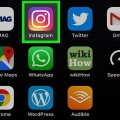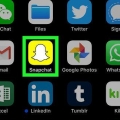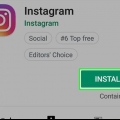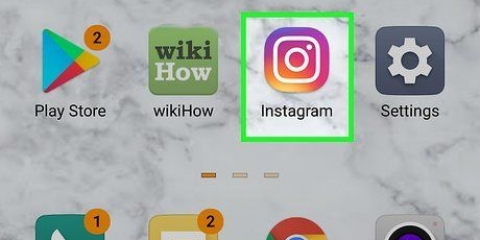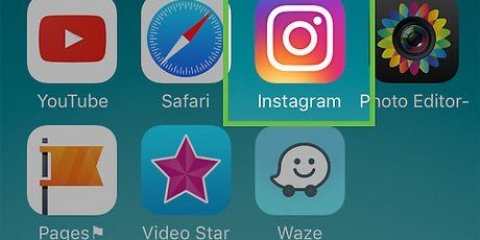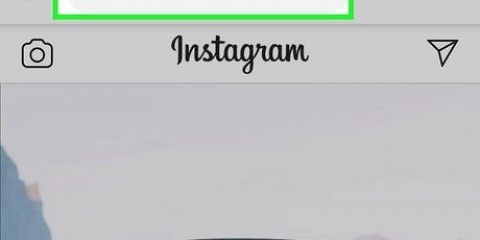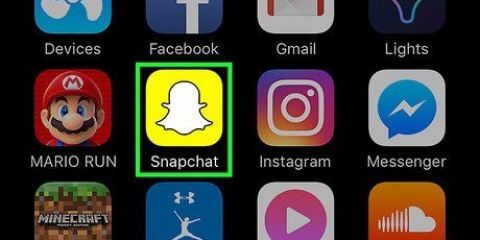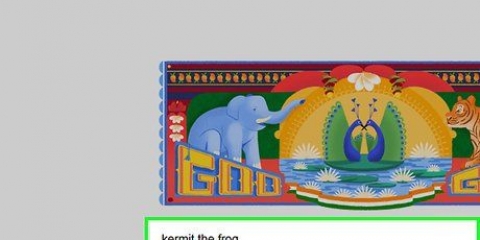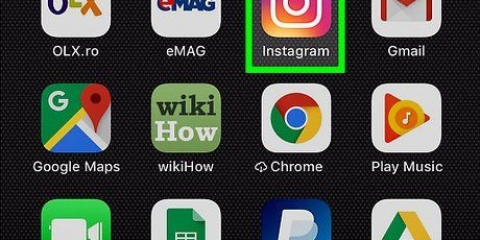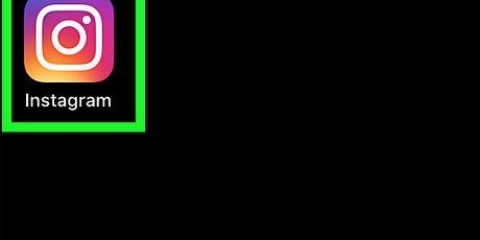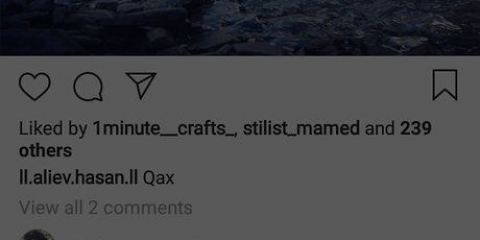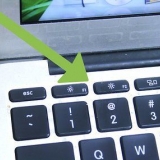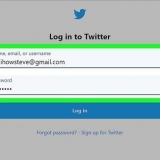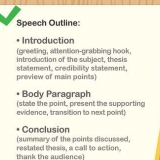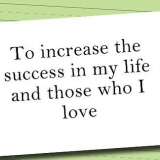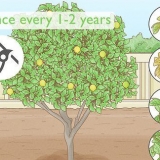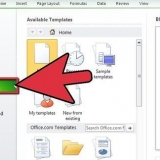È possibile premere l`icona delle due frecce per cambiare la fotocamera attiva dalla modalità avanti alla modalità indietro. Puoi anche aggiungere effetti alle tue foto e ai tuoi video toccando l`icona del viso.

Dopo aver digitato, puoi modificare la dimensione del carattere facendo scorrere il cursore sul lato sinistro dello schermo su e giù. Puoi cambiare il colore del carattere toccando un colore nella parte superiore della tastiera. Puoi anche cambiare lo stile del carattere premendo `Classico`, `Moderno`, `Neon`, `Macchina da scrivere` e `Forte`. Quando hai finito di modificare il tuo carattere, tocca nell`angolo in alto a destra dello schermo Finito.

È possibile aggiungere l`ora corrente premendo l`etichetta dell`ora corrente, che assomiglia a una lavagna con l`ora corrente. Dopo aver premuto per aggiungere questo adesivo alla tua Storia, puoi premere l`adesivo per passare a visualizzazioni dell`orologio alternative. Puoi anche premere l`adesivo che mostra il giorno della settimana se preferisci non visualizzare la data in modo numerico. Se registri un post per la tua Storia con l`etichetta dell`ora corrente e finisci per condividere questo post in un secondo momento, l`etichetta dell`ora corrente verrà cambiata in un`etichetta della data.
Fissa una data su una storia di instagram
Le storie di Instagram sono visibili solo per 24 ore, quindi puoi aggiungere una data in modo da sapere quando la storia è stata utilizzata l`ultima volta. Questo articolo ti mostrerà come inserire la data completa in una storia di Instagram.
Passi

1. Apri Instagram. L`icona di questa app è una fotocamera all`interno di un quadrato con colori che vanno dal giallo al viola. Questa app è nella schermata iniziale, tra le altre app oppure puoi cercarla.
- Accedi quando richiesto.

2. Scorri da sinistra a destra per aprire la videocamera Story. Puoi anche toccare l`icona della fotocamera nell`angolo in alto a sinistra dello schermo.

3. Premi il pulsante rotondo per scattare una nuova foto per la tua Storia. Puoi anche tenere premuto il pulsante per registrare un video, selezionare un`immagine o un video dalla tua galleria o creare un video con effetti speciali come le opzioni boomerang o Riavvolgi nella parte inferiore dello schermo della fotocamera.

4. Premiloah-icona. Questa icona si trova nell`angolo in alto a destra dello schermo.
La tua tastiera apparirà dal basso e ora puoi scrivere la data sulla tua Storia.

5. Digita la data. Puoi scrivere il mese intero in modo che la data indichi "19 novembre 2020" oppure puoi mantenerlo breve e digitare "19/11/20".

6. premereInviare a. È nell`angolo in basso a destra dello schermo.

7. premereParti accanto a "La tua storia". Questo condividerà la tua storia sulla tua storia di Instagram per 24 ore.
Consigli
Articoli sull'argomento "Fissa una data su una storia di instagram"
Condividi sui social network:
Popolare